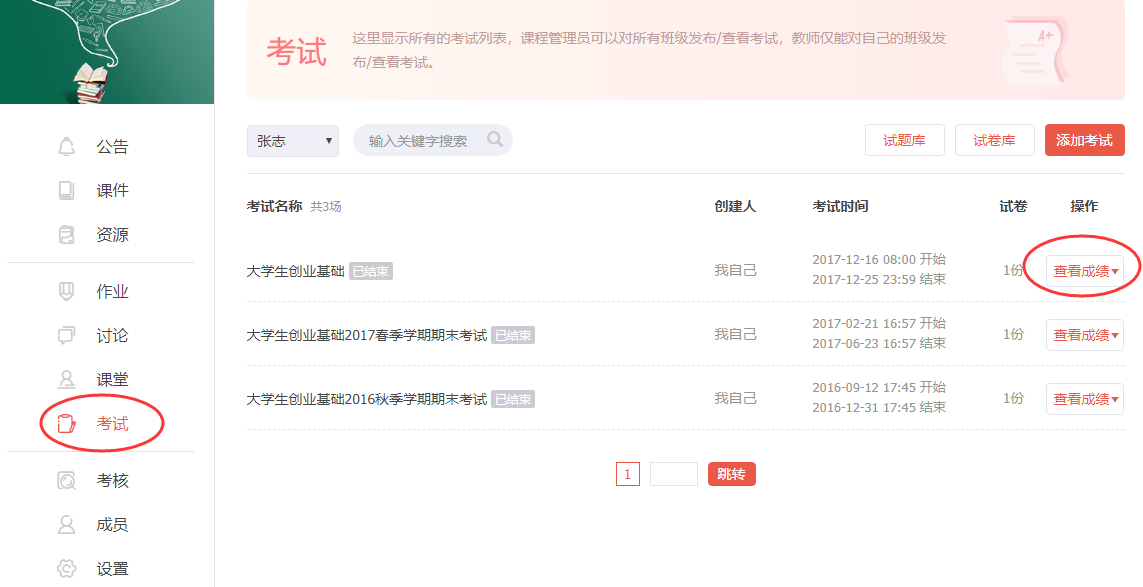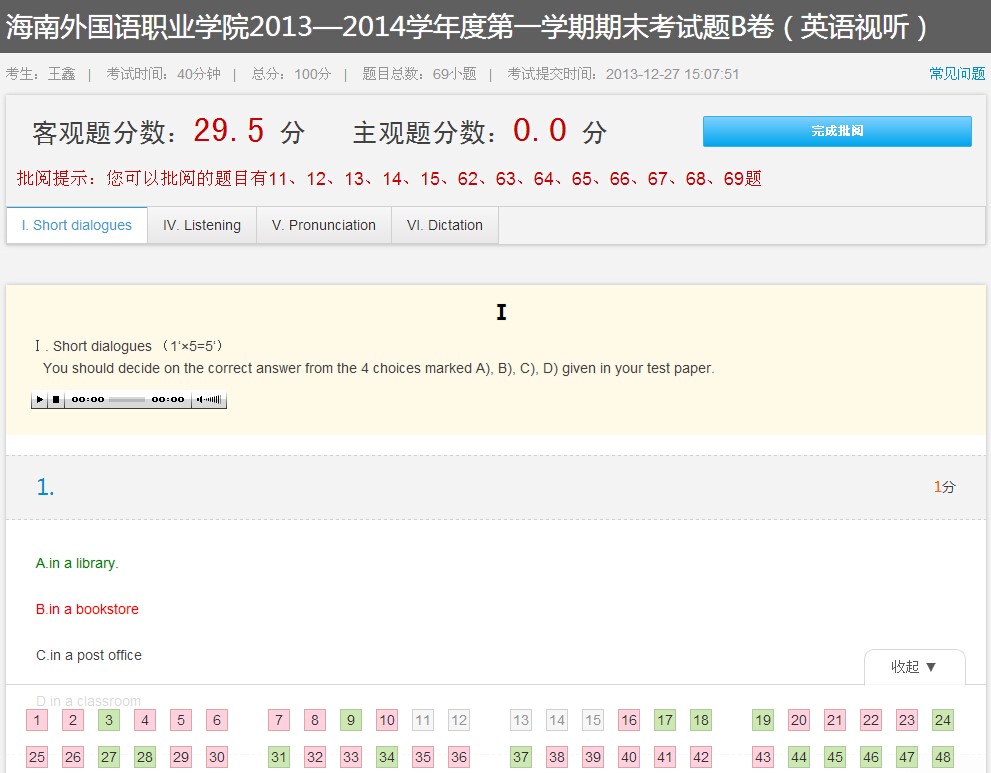在安排考试之前,老师需要准备相应的试题和试卷,可先进行试题库建设和试卷库建设。
【安排考试】
步骤:【考试】>【添加考试】>考试设置>【发布考试】
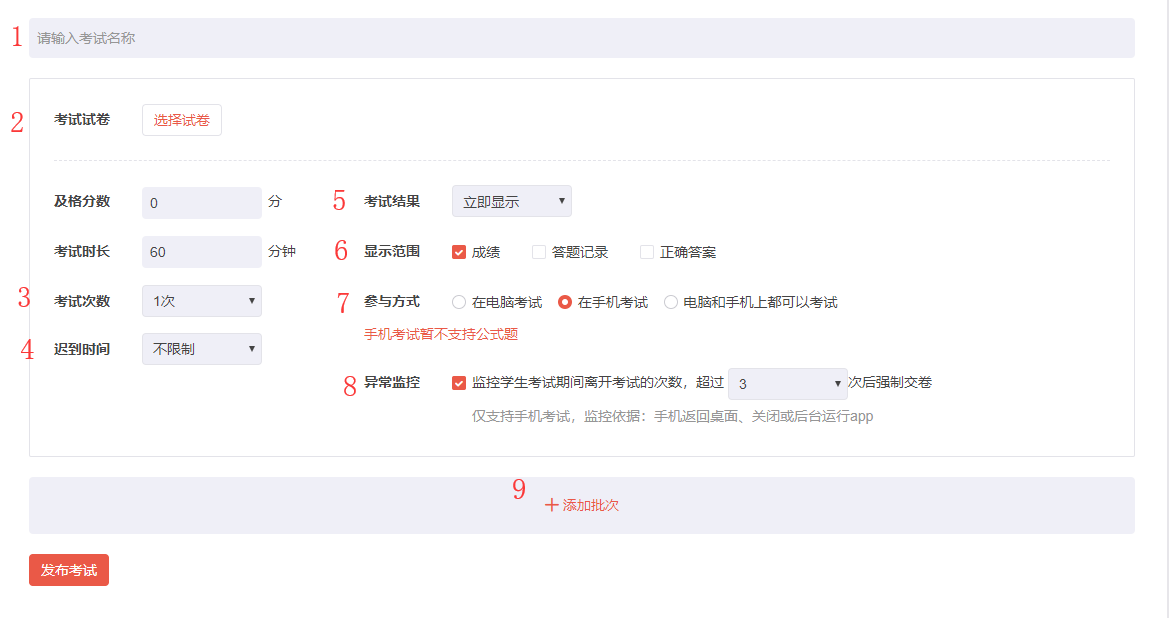
添加考试页面
页面说明:
1.输入考试名称
2.考试试卷:选择考试所用试卷,同一次考试可选择多套试卷,学生随机抽取不同试卷作答,防止作弊。
3.考试次数:设置学生参加考试的次数,可设置1-5次、10次或不限次数,考试成绩以最高分的一次为准。
4.迟到时间:设置学生参与线上考试的迟到时间,当勾选“不限制”时,若考试时间已过,学生也不能参加考试。
5.考试结果:设置学生在考试结束多长时间后可查看考试结果,或设置不显示考试结果。
6.显示范围:若勾选了显示考试结果,选择显示“成绩”、“答题记录”或“正确答案”中的一项或多项。
7.参与方式:设置学生参与考试的方式。
8.异常监控:教师可设置在手机考试过程中,对手机的异常操作行为(切换、退出应用,手机分屏等)进行监控,并设置异常行为次数的上限;异常行为达到上限后,系统将自动交卷。
9.添加批次:可安排多个批次,让不同班级在不同时间段分别进行考试。(如下图)
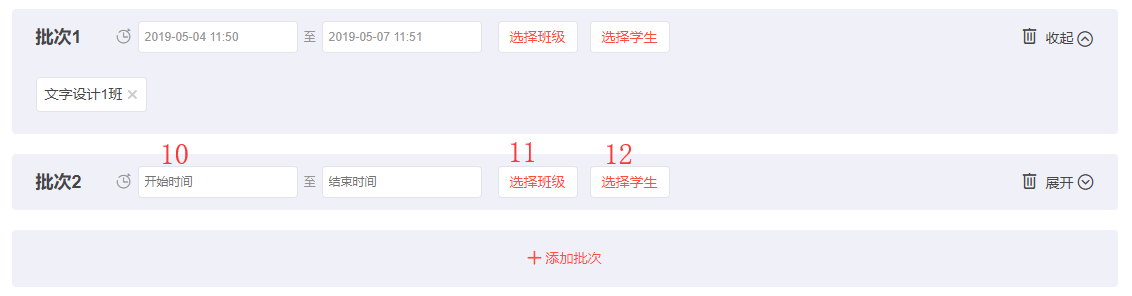
添加考试批次
10.设置该批次的考试时间
11.选择参加该批次考试的班级
12.选择参加该批次考试的学生(可用于设置部分学生补考)
【批阅试卷主观题】
系统会自动批阅试卷中的客观题,若试卷中包含主观题,仍需要教师手动批阅主观题。
进入考试详情
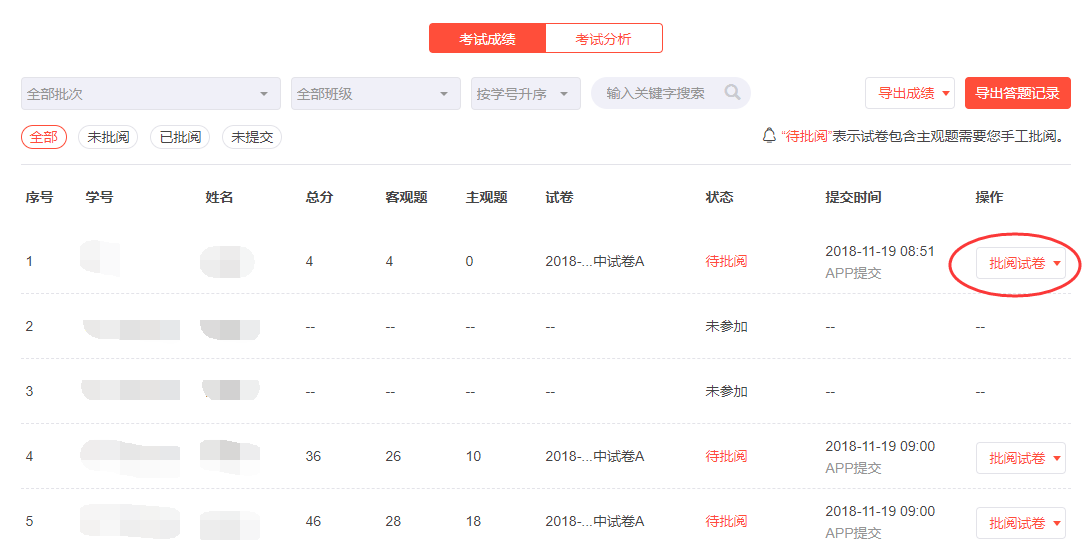
批阅主观题
在答题卡中,未批阅的主观题会呈灰色显示,教师点击题号,即可快速跳转到对应的试题进行批阅。所有主观题都批阅完成后,点击试卷右上方的【完成批阅】按钮,完成批阅。
批阅试卷
【考试成绩和分析】
考试结束后,老师可进入考试详情,查看学生考试成绩和考试分析。
步骤:【考试】>选择某次考试>【查看成绩】
老师在考试成绩详情页面,可查看学生考试成绩详情,并导出答题记录和成绩(如下图)
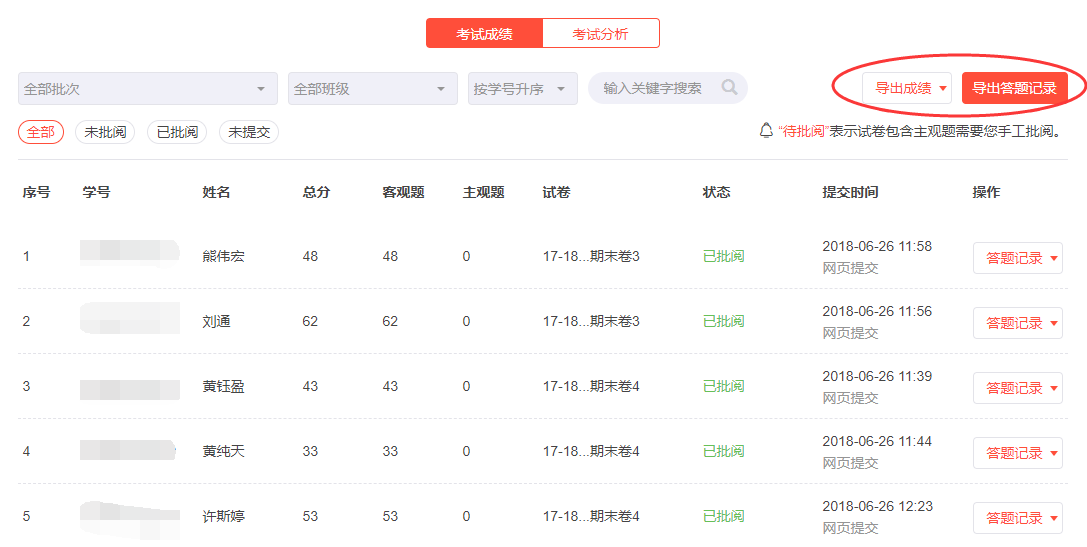
查看考试记录
在考试分析页面,老师可查看此次考试的成绩分析、试卷分析以及题目正确率统计等信息,并导出考试分析数据。(如下图)

查看考试分析
注:考试的发布、批次的管理等只能由课程管理员或教师角色操作,助教只能批阅学生试卷。